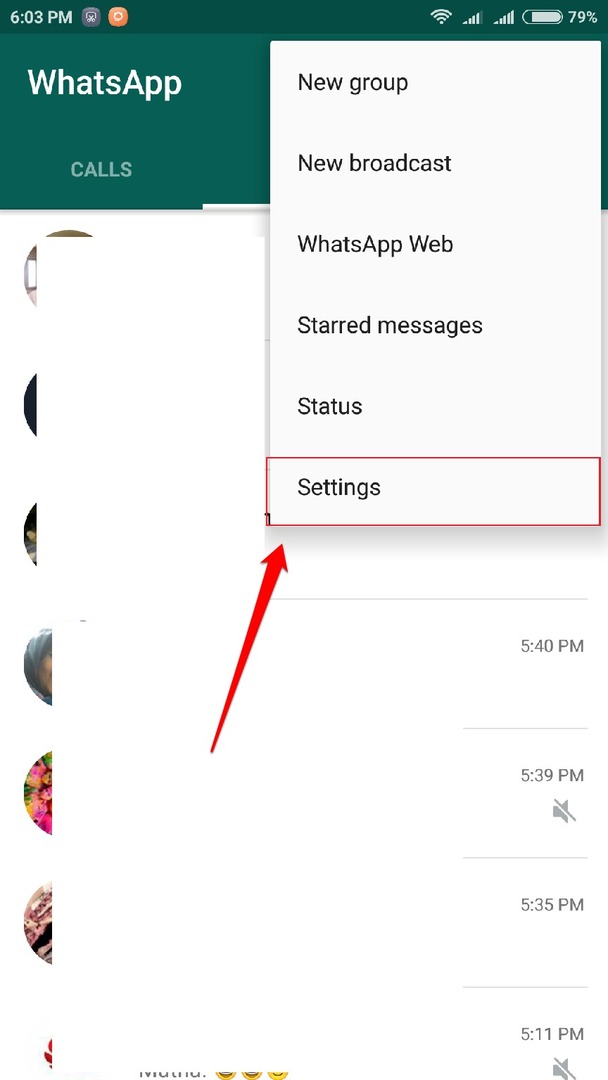- WhatsApp Web est un moyen pratique d'accéder à votre WhatsApp sur votre bureau pendant que vous continuez à travailler dessus.
- Bien que vous puissiez exécuter WhatsApp sur n'importe quel navigateur Web, choisir le meilleur améliorera votre expérience utilisateur.
- Dans ce guide, nous avons répertorié les 10 meilleurs navigateurs pour le Web WhatsApp vous aidant à rester facilement en contact avec vos amis.
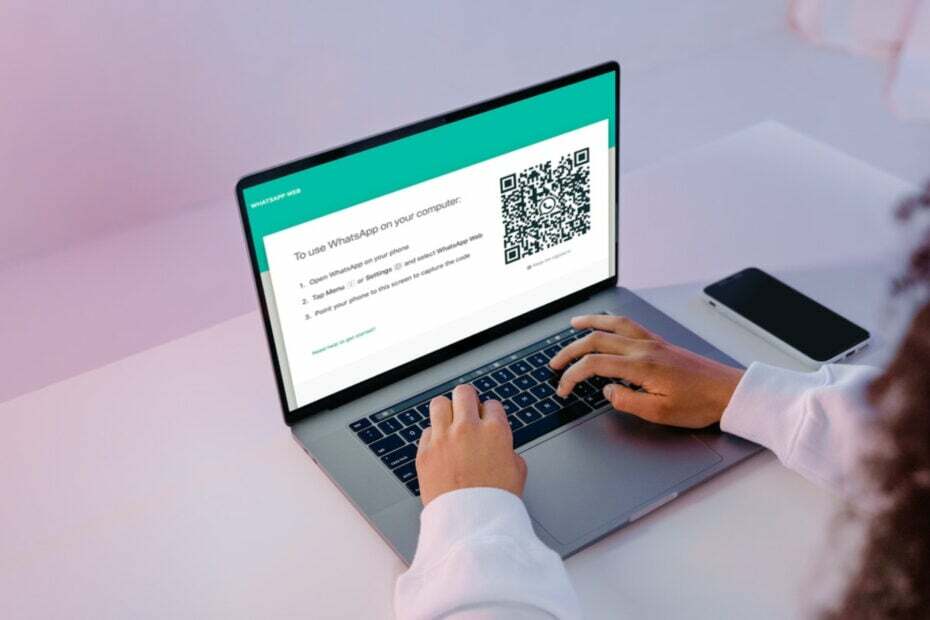
- VPN intégré pour vous aider à naviguer en toute sécurité
- Mode bloqueur de publicités intégré pour charger les pages plus rapidement
- WhatsApp, Facebook Messenger et Telegram inclus
- Interface utilisateur personnalisable avec le mode sombre
- Mode économiseur de batterie, convertisseur d'unité, outil d'instantané, point de presse, synchronisation multi-appareils et plus encore
- Télécharger Opéra
WhatsApp est l'application de messagerie instantanée la plus utilisée sur tous les appareils. Bien qu'en termes de fonctionnalités, il ait des kilomètres de retard sur Telegram, grâce à sa base d'utilisateurs massive, WhatsApp est le roi incontesté en matière de
plateformes de messagerie.Au fil des ans, WhatsApp a acquis de nombreuses fonctionnalités et la meilleure fonctionnalité est la disponibilité et l'utilisation multiplateformes. En plus d'être utilisé comme application sur les smartphones et les ordinateurs de bureau, vous pouvez également utiliser WhatsApp sur le navigateur Web de votre ordinateur de bureau.
Bien que le processus d'utilisation de WhatsApp sur un navigateur Web soit assez simple, la question se pose de savoir quel est le meilleur navigateur pour utiliser WhatsApp Web ?
C'est là que ce guide entre en scène. Parce que dans cet article, nous partagerons avec vous une liste des meilleurs navigateurs pour utiliser WhatsApp Web.
En utilisant les navigateurs Web mentionnés ici, vous pouvez facilement charger le Web WhatsApp et commencer à discuter avec vos amis directement depuis n'importe quel appareil. Laissez-nous vérifier le guide.
WhatsApp Web fonctionne-t-il sur tous les navigateurs ?
Une autre question importante qui peut surgir dans votre esprit lorsque vous parlez de WhatsApp Web est de savoir si vous pouvez utiliser WhatsApp Web sur tous les navigateurs ou non.
Eh bien, la réponse à cette question est assez simple. Que vous utilisiez Google Chrome, Firefox, le navigateur Brave, Opera ou Microsoft Edge, WhatsApp Web fonctionnera parfaitement sur chacun d'eux.
L'idée principale derrière le développement de WhatsApp Web était de permettre à ses utilisateurs d'accéder à leurs contacts et de leur envoyer des messages en utilisant simplement un navigateur Web.
Tout ce que vous avez à faire est de suivre les étapes ci-dessous et d'utiliser WhatsApp Web sur l'un de vos navigateurs préférés :
- Ouvrez le navigateur internet.
- Se diriger vers web.whatsapp.com.
- Ouvrez le Application Whatsapp sur votre téléphone.
- Tapez sur le icône à 3 points sur Android et Réglages sur iPhone.
- Sélectionner Appareils liés.
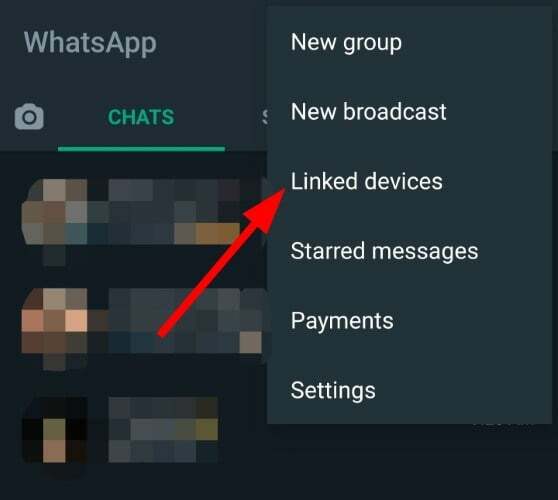
-
Appuyez sur ASSOCIER UN APPAREIL.
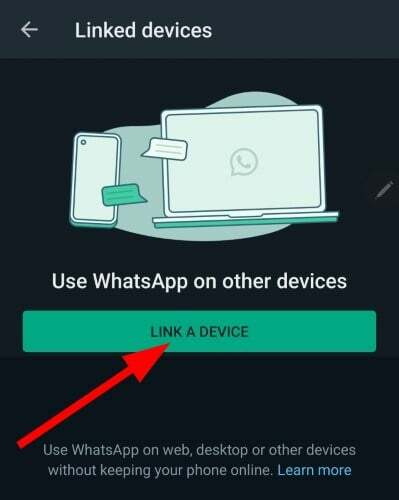
- Scannez le QR Code montré sur le Page Web Whatsapp sur votre navigateur.
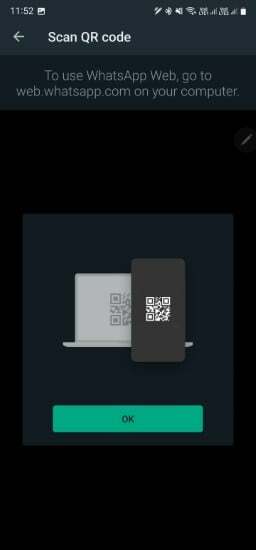
- Le navigateur Web actualisera la page et chargera vos conversations.
Si vous rencontrez des problèmes avec WhatsApp Web sur votre navigateur Web, nous avons un guide dans lequel nous avons répertorié toutes les solutions que vous pouvez appliquer. résoudre le problème du Web WhatsApp qui ne fonctionne pas.
Comment réparer ma vitesse WhatsApp?
Un problème qui préoccupe les utilisateurs de WhatsApp depuis un certain temps est que leur application fonctionne assez lentement sur leurs téléphones.
Ils ont du mal à ouvrir des groupes, car il faut une éternité pour charger toutes les discussions. Souvent, ils ne sont pas non plus en mesure de visualiser les fichiers multimédias qui leur sont envoyés, en raison de problèmes de vitesse.
Il existe quelques conseils qui peuvent vous aider à accélérer WhatsApp, que vous pouvez consulter ci-dessous :
- Effacer ou supprimer les chats indésirables
- Débarrassez-vous du cache et des données de l'application
- Réinitialisez votre téléphone en douceur en l'allumant / en l'éteignant
- Vérifiez votre connection internet
- Gardez l'application WhatsApp à jour
- RAM libre sur votre téléphone
- Réinstaller l'application
Quel navigateur a intégré WhatsApp ?
Si vous recherchez un navigateur intégré à WhatsApp, ne cherchez pas plus loin car le navigateur Opera est fait pour vous.
Tout ce que vous avez à faire est de télécharger le dernier navigateur de bureau Opera et vous pouvez accéder à WhatsApp à partir de la barre latérale d'Opera.
Quels navigateurs fonctionnent le mieux avec WhatsApp Web ?
Opéra – Avec fonction de messagerie intégrée
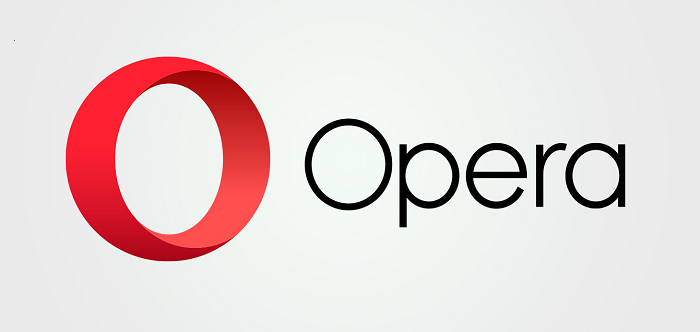
Opera est le meilleur navigateur et notre recommandation si vous souhaitez utiliser WhatsApp Web. Il vous donnera l'expérience de navigation car il est livré avec WhatsApp intégré.
Notamment, Opera propose une fonction de messagerie intégrée, qui fonctionne avec WhatsApp, Facebook, Telegram et VK, prête à l'emploi. Vous pouvez également utiliser l'intégration Instagram.
Vous pouvez accéder à WhatsApp sur le navigateur Opera en cliquant simplement sur l'icône WhatsApp dans la barre latérale. Suivez les étapes et scannez le code QR et vous êtes prêt à discuter. En outre, il vous permet de faire apparaître le panneau WhatsApp et de garder un œil sur vos discussions pendant que vous travaillez.

Opéra
Utilisez ce navigateur pratique pour WhatsApp Web et discutez-y en quelques secondes.
Google Chrome – Gestion efficace des onglets
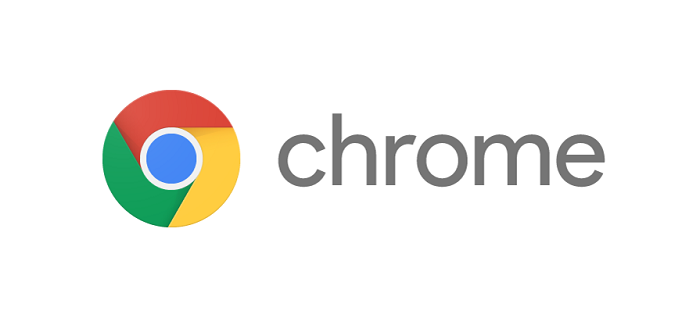
Google Chrome est un bon navigateur si vous souhaitez accéder au Web de WhatsApp. Eh bien, cela pourrait être le navigateur par défaut pour la plupart des utilisateurs.
Avec plusieurs fonctionnalités telles que la gestion efficace des onglets, le gestionnaire de tâches, les commandes multimédias et une interface utilisateur propre, Google Chrome est un navigateur approprié si vous souhaitez accéder au Web WhatsApp.
Tout fonctionne sans aucun problème et vous pourrez utiliser WhatsApp Web à son plein potentiel sur Google Chrome.
⇒ Obtenir Chrome

Mozilla Firefox est un autre navigateur populaire basé sur le chrome. Notamment, il s'agit d'un autre navigateur Web chargé de fonctionnalités qui convient pour accéder au Web de WhatsApp.
Grâce à l'utilisation pratique de la mémoire, aux mesures de sécurité améliorées, au bloqueur de publicités et à d'autres fonctionnalités, vous aimeriez accéder au Web de WhatsApp.
⇒ Obtenir Mozilla Firefox
Braver – Navigateur axé sur la confidentialité
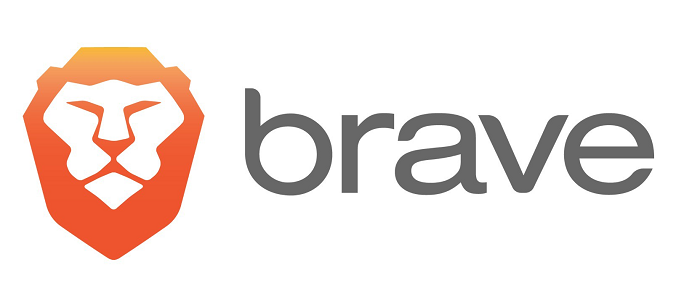
Le navigateur Brave est un autre navigateur axé sur la confidentialité que vous pouvez utiliser pour accéder au Web de WhatsApp. Le navigateur est léger, de taille rapide et utilise moins de mémoire, de sorte que votre navigation WhatsApp se sentira comme un jeu d'enfant.
Conseil d'expert: Certains problèmes de PC sont difficiles à résoudre, en particulier lorsqu'il s'agit de référentiels corrompus ou de fichiers Windows manquants. Si vous rencontrez des problèmes pour corriger une erreur, votre système peut être partiellement endommagé. Nous vous recommandons d'installer Restoro, un outil qui analysera votre machine et identifiera le problème.
Cliquez ici pour télécharger et commencer à réparer.
L'interface utilisateur est propre, offre un blocage des publicités, vous donne accès au contrôle des cookies, aux paramètres du bouclier de site et bien plus encore.
⇒ Soyez courageux

Lorsque vous installez Windows 11, vous obtenez Microsoft Edge comme navigateur par défaut. Donc, si vous ne souhaitez pas installer de navigateur supplémentaire, Microsoft Edge est un navigateur décent pour accéder au Web WhatsApp.
Microsoft a modifié plusieurs aspects du navigateur Edge et la version Chromium est plus rapide, légère, offre la fonction de lecture à haute voix, des bloqueurs de publicités, etc.
⇒ Obtenez Microsoft Edge
Vivaldi - Livré avec des fonctionnalités uniques

Vivaldi est un autre navigateur Web acclamé, idéal pour utiliser WhatsApp Web. Il existe des tonnes de fonctionnalités que même Google Chrome et Firefox n'offrent pas.
Par exemple, vous obtenez des onglets à afficher sur l'écran partagé, un client de messagerie intégré, un bloqueur de publicités, des gestes de souris, un gestionnaire de notes, des macros personnalisées et bien plus encore.
La protection contre le suivi ne suit pas vos allées et venues sur Internet, vous pouvez donc vous connecter avec vos amis sur le Web WhatsApp sans vous soucier d'être suivi.
⇒ Obtenez Vivaldi
- 7 façons de réparer la recherche Google lorsqu'elle ne fonctionne pas dans Chrome
- 3 façons de réparer votre visionneuse JSON si elle ne fonctionne pas dans Firefox
- L'aperçu avant impression ne fonctionne pas dans Firefox: 3 façons simples de le réparer
- 30 meilleurs jeux de navigateur non flash auxquels vous pouvez jouer en 2022
- Comment réparer la configuration qui ne fonctionne pas sur Firefox: 3 astuces simples
Navigateur Tor – Navigateur axé sur la confidentialité
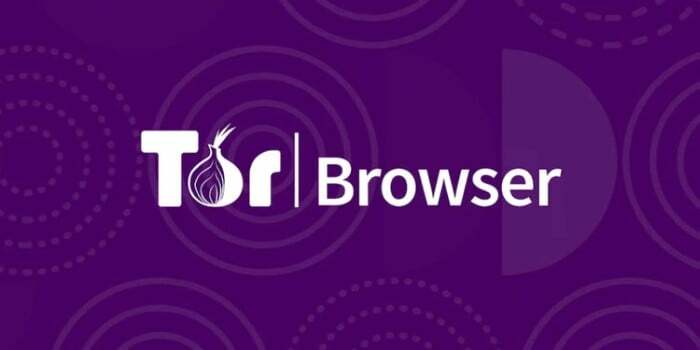
Tor est un navigateur super cool qui prétend être un navigateur Web simple à utiliser et axé sur la confidentialité. Il s'agit de la fonctionnalité de confidentialité, telle que le masquage de votre adresse IP pendant la navigation, l'accès aux sites bloqués, etc. cela en fait le meilleur navigateur pour utiliser WhatsApp Web.
L'interface utilisateur est propre, offre une protection multicouche et offre des performances rapides. Ainsi, vous ne rencontrerez pas les problèmes de lenteur de WhatsApp avec ce navigateur.
⇒ Obtenir le navigateur Tor
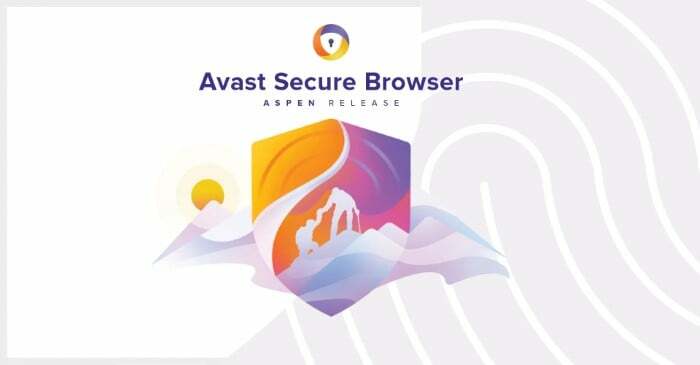
Avast Secure Browser vient de la maison de la célèbre société de logiciels antivirus Avast Et adhérant à son arrière-plan, ce navigateur Web est livré avec un bon ensemble de fonctionnalités de confidentialité.
Certaines fonctionnalités incluent un gestionnaire de mots de passe, une fonction anti-hameçonnage, un bloqueur de publicités, etc. pour protéger vos données en ligne contre une violation en ligne. WhatsApp Web fonctionne bien, sans aucun problème dans ce navigateur basé sur Chromium.
⇒ Obtenez le navigateur sécurisé Avast
Maxthon – Bloqueur de publicités intégré
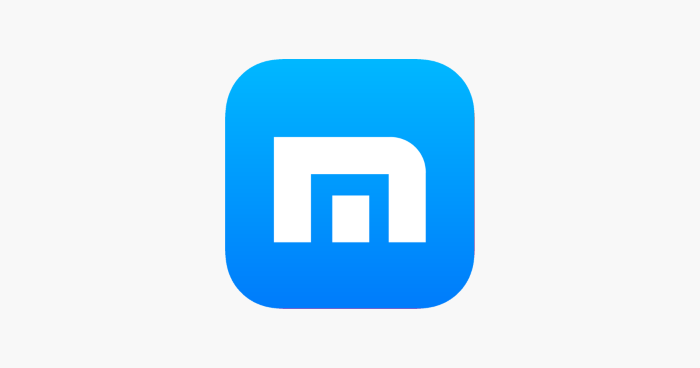
Bien que Maxthon ne soit peut-être pas très populaire parmi les autres navigateurs de cette liste, il s'agit d'un navigateur agréable et léger si vous souhaitez simplement accéder au Web WhatsApp et effectuer vos tâches faciles.
Le navigateur limite la consommation de données en atténuant la taille de l'image en ligne, supprime les JavaScripts bloquant le rendu, est livré avec un bloqueur de publicités intégré, un gestionnaire de mots de passe, une prise en charge multilingue, etc.
⇒ Obtenir le navigateur Maxthon
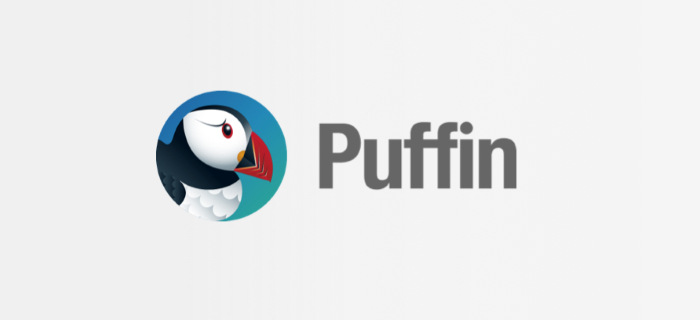
Dernier point mais non le moindre, nous avons le navigateur Puffin sur notre liste des meilleurs navigateurs pour le Web WhatsApp.
Sans un bon mécanisme de sécurité et une interface utilisateur facile à utiliser, vous n'aurez aucun problème à accéder au Web WhatsApp à l'aide du navigateur Puffin.
⇒ Obtenir le navigateur Puffin
Puis-je utiliser WhatsApp Web dans un navigateur mobile ?
- Ouvrez votre navigateur Web préféré sur votre téléphone.
- Dirigez-vous vers le Site Web WhatsApp.
- Clique sur le icône à 3 points dans le navigateur et sélectionnez le Site de bureau option.
- Vous arriverez au Code QR Web WhatsApp scanner.
- Prenez un deuxième téléphone portable et ouvrez Whatsapp.
- Tapez sur le icône à 3 points sur Android et Réglages sur iPhone.
- Sélectionner Appareils liés.
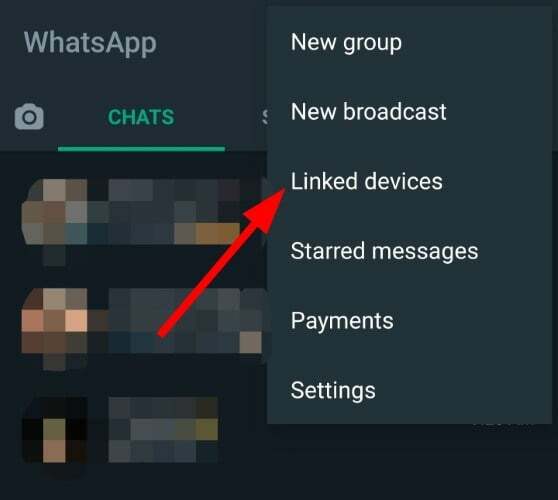
-
Appuyez sur ASSOCIER UN APPAREIL.
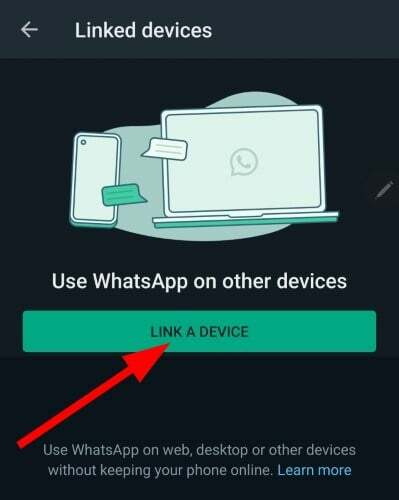
- Scannez le QR Code montré sur le Page Web Whatsapp sur le premier mobile.
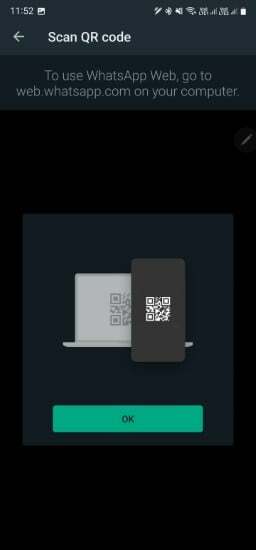
Notez que vous verrez les chats du mobile que vous utilisez pour scanner le code QR et non celui affichant le code QR.
Meilleur navigateur mobile pour le Web WhatsApp
En parlant du meilleur navigateur mobile pour accéder au Web WhatsApp sur un téléphone mobile, nous vous suggérons de sélectionner n'importe qui parmi Google Chrome, Mozilla Firefox et Opera.
Puis-je utiliser WhatsApp Web sur Macbook ?
- Ouvrez n'importe quel navigateur Web sur votre Macbook.
- Visiter le Site Web WhatsApp.
- Ouvrez le Application Whatsapp sur votre iPhone.
- Appuyez sur Réglages.
- Sélectionner WhatsApp Web/bureau.
- Tapez sur le Associer un appareil bouton.
- Scannez le QR Code affiché dans le navigateur de votre Macbook.
Comment télécharger et utiliser le client de bureau WhatsApp sur un PC ?
- Ouvrez n'importe quel navigateur sur votre ordinateur portable.
- Visitez ce page de téléchargement.
- Sélectionnez le système opérateur sur lequel vous souhaitez télécharger le bureau WhatsApp, c'est-à-dire Windows ou Mac. Vous trouverez ci-dessous la configuration requise pour exécuter le client de bureau.
- Windows 8.1 ou plus récent
- macOS 10.11 ou plus récent
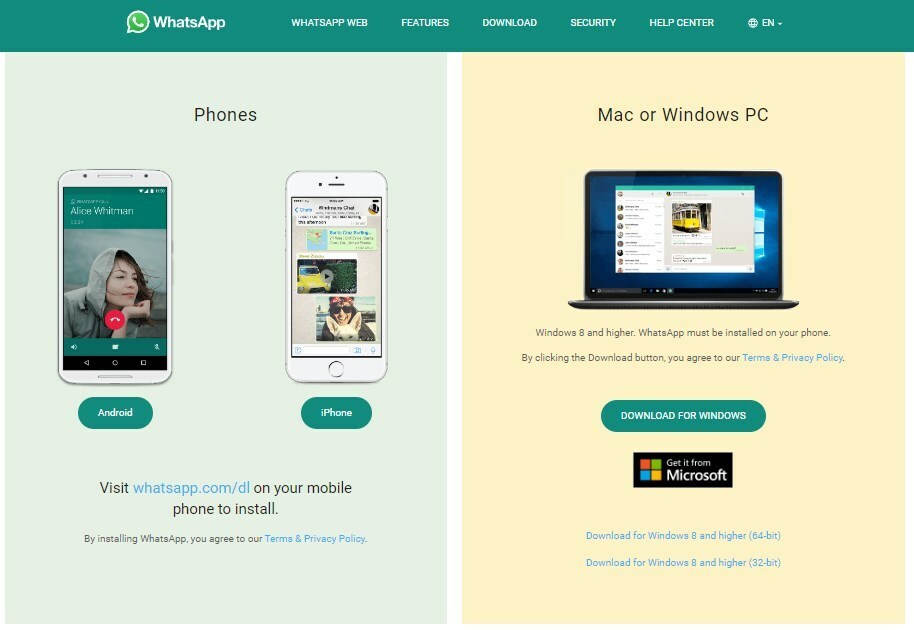
- Une fois le téléchargement terminé, lancement le programme.
- Suivez les instructions à l'écran pour terminer l'installation.
- Maintenant, vous pouvez utiliser WhatsApp sur votre PC sans navigateur.
Quelles sont les extensions Chrome Web WhatsApp intéressantes ?
Outre l'accès à WhatsApp sur votre navigateur Chrome, vous pouvez déverrouiller de nombreuses fonctionnalités après l'installation d'une extension chrome WhatsApp.
Vous trouverez ci-dessous une liste de certaines des meilleures extensions WhatsApp Web Chrome que vous pouvez télécharger pour améliorer votre expérience d'utilisation de WhatsApp.
-
WAToolkit
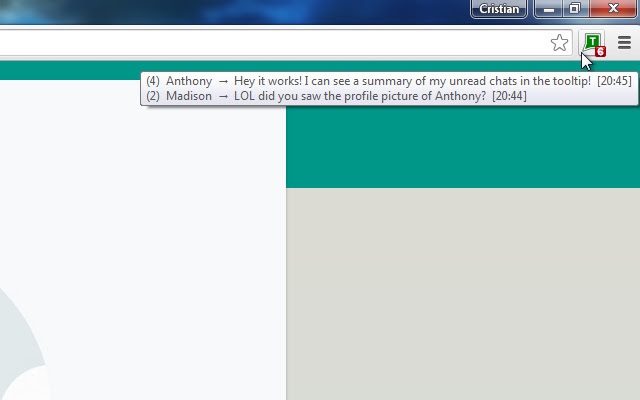
- Active les notifications de bureau toujours actives
- Ajoute un bouton de barre d'outils WhatsApp pour un accès plus facile
-
Extension de confidentialité pour WhatsApp Web
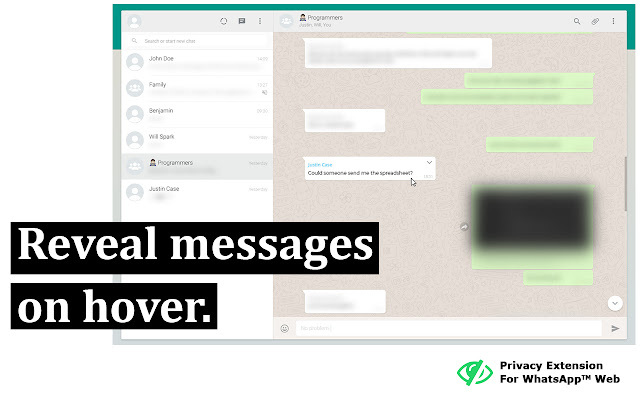
- Brouille vos messages Web WhatsApp, vos images, vos photos de profils, etc., et ne les révèle que lorsque vous les survolez
-
WAIncognito

- Cette extension désactive les confirmations de lecture Web WhatsApp et les mises à jour de statut, mais vous permet de voir les mises à jour et les messages d'autres personnes.
Voilà de notre côté dans ce guide. Nous espérons que ce guide vous a aidé avec le meilleur navigateur que vous pouvez utiliser pour accéder au Web de WhatsApp.
Faites-nous savoir dans les commentaires ci-dessous lequel des navigateurs ci-dessus vous avez installé pour le Web WhatsApp ou que vous utilisez actuellement.
 Vous avez toujours des problèmes ?Corrigez-les avec cet outil :
Vous avez toujours des problèmes ?Corrigez-les avec cet outil :
- Téléchargez cet outil de réparation de PC noté Excellent sur TrustPilot.com (le téléchargement commence sur cette page).
- Cliquez sur Lancer l'analyse pour trouver les problèmes Windows qui pourraient causer des problèmes au PC.
- Cliquez sur Tout réparer pour résoudre les problèmes avec les technologies brevetées (Remise exclusive pour nos lecteurs).
Restoro a été téléchargé par 0 lecteurs ce mois-ci.